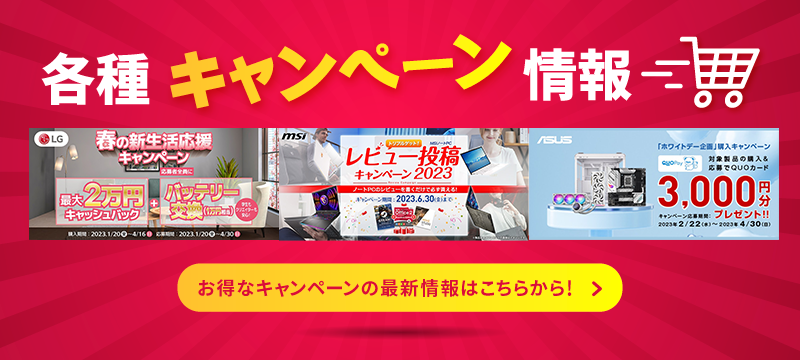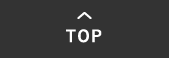お知らせ
Windows10に関するご相談が増えてきております。
その中でも「Windows10は自動バックアップ機能なくなったの?」といった質問が多いのですが
Windows10に自動バックアップ機能はあります!
バックアップ設定の方法が変わってしまい設定をされていない方が多いようですので
今回は設定方法を紹介させていただきます。
・バックアップ設定
バックアップの設定は設定画面の「更新とセキュリティ」の中の「バックアップ」の項目から設定を行います。
まずはスタートメニューの設定から「更新とセキュリティ」→「バックアップ」を選択します。

・バックアップ先のドライブの設定
次にバックアップ先のドライブの設定を行います。
「ドライブの追加」の横の「+」のボタンをクリックすると、Windows 10が認識している
バックアップ先として使えるドライブが表示されますので、バックアップ先に利用する
ドライブをクリックして選択します。
バックアップ先のドライブを追加すると、自動実行がONになりそのまま
自動バックアップが行われる設定になります。
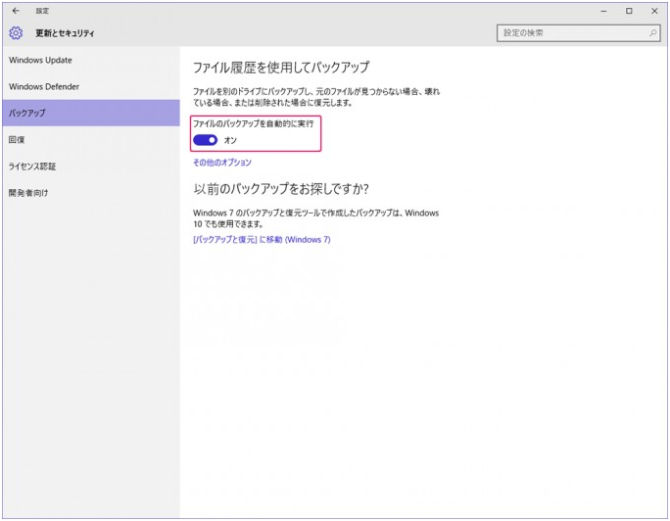
なお、Windows 10のバックアップでは、最初から重要と思われるフォルダがいくつか
バックアップ対象として指定済みになっていますので、「その他のオプション」をクリック
して一度確認してみましょう。
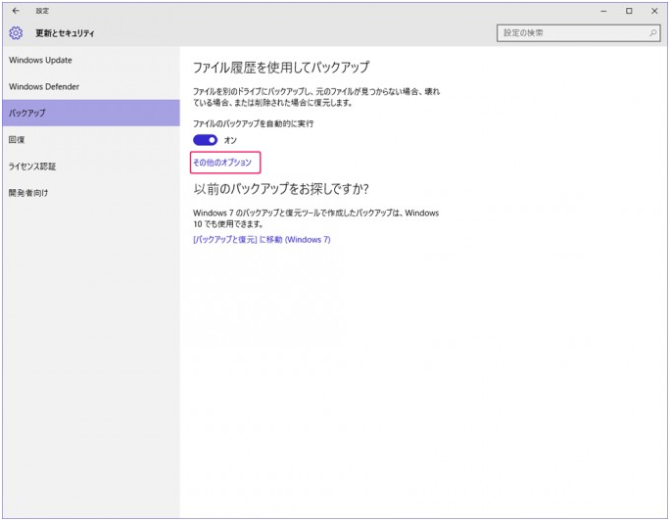
・バックアップ対象のフォルダを追加/削除
バックアップ対象のフォルダだけではバックアップの対象が足りなかったり、多すぎたりする場合には、
この「バックアップオプション」からフォルダの追加/削除を行うことができます。
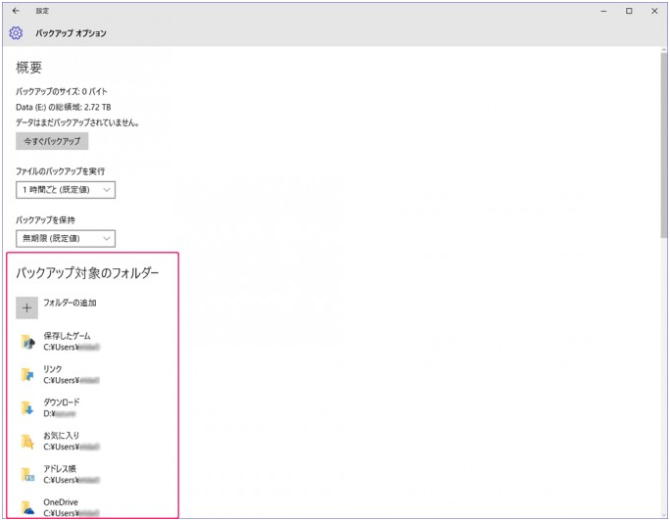
また、「バックアップオプション」ではバックアップ対象となるフォルダの変更のほかに、
バックアップの間隔、バックアップの保存期間を指定できます。
細かい設定までできて便利ですね!
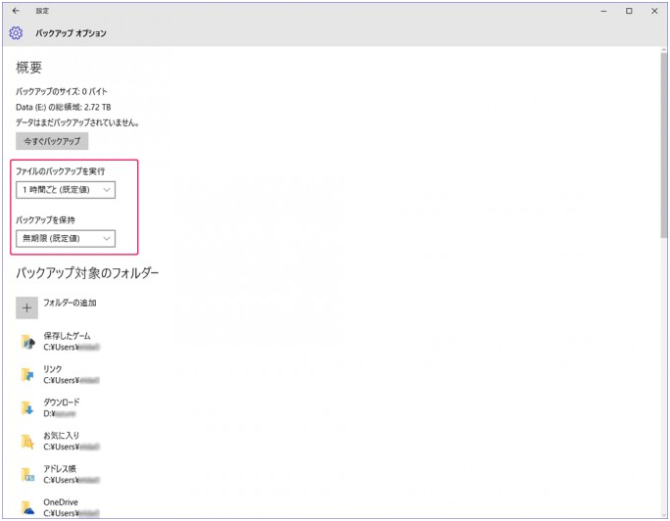
設定は以上です。
バックアップ設定をしていれば大切な写真や動画、また仕事で使う重要な資料などデータが
消えて使えなくなってしまったなどのトラブルを防ぐことができます。
パソコンにトラブルが起きても支障がないよう事前に準備をしましょう
アプライドではクラウドにデータをバックアップするサービスも行っています!
設定がうまくいかない場合やクラウドサービスに興味のある方は最寄りのアプライドまでご相談ください。
アプライドTIMES
http://times.applied-net.jp/
アクセス : 933